Belajar Pemrograman Kotlin Menggunakan Netbeans
Pada tulisan sebelumnya kita sudah belajar pemrograman Kotlin menggunakan Intellij dan kompilasi secara manual melalui terminal.
Pemrograman Kotlin memang resmi didukung pada Intellij. Namun, bisa juga dilakukan di Netbeans dan Eclipse.
Bagaimana caranya?
Mari kita bahas…
Instalasi Maven untuk Pemrograman Kotlin di Netbeans
Berkat bantuan Maven, kita jadi bisa ngoding Kotlin di Netbeans.
Maven merupakan program untuk manajemen proyek Java yang bertugas mengurus segala keperluan library pada proyek.
Maven dibutuhkan untuk men-download semua library yang diperlukan oleh Kotlin agar dapat digunakan pada Netbeans.
Install Maven di Linux dengan perintah ini:
sudo apt install mavenSetelah itu, coba periksa versi Maven yang terinstal dengan perintah mvn -version.
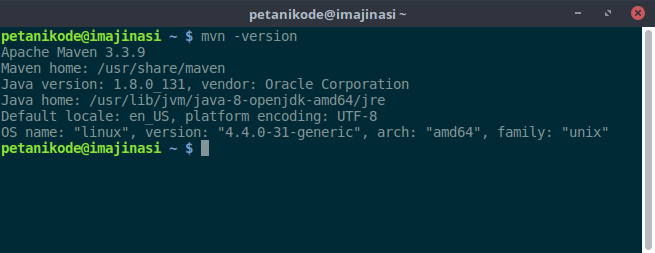
Instalasi Plugin Kotlin untuk Netbeans
Untuk melakukan pemrograman Kotlin dengan IDE Netbeans, kita harus menginstal Plugin tambahan untuk Kotlin.
Silakan download plugin-nya di plugins.netbeans.org.

Pilih sesuai dengan versi Netbeans yang kamu gunakan (saya sendiri menggunakan versi 8.1).
Setelah itu, buka Netbeans dan masuk ke menu Tools->Plugins dan buka Tab Downloaded.
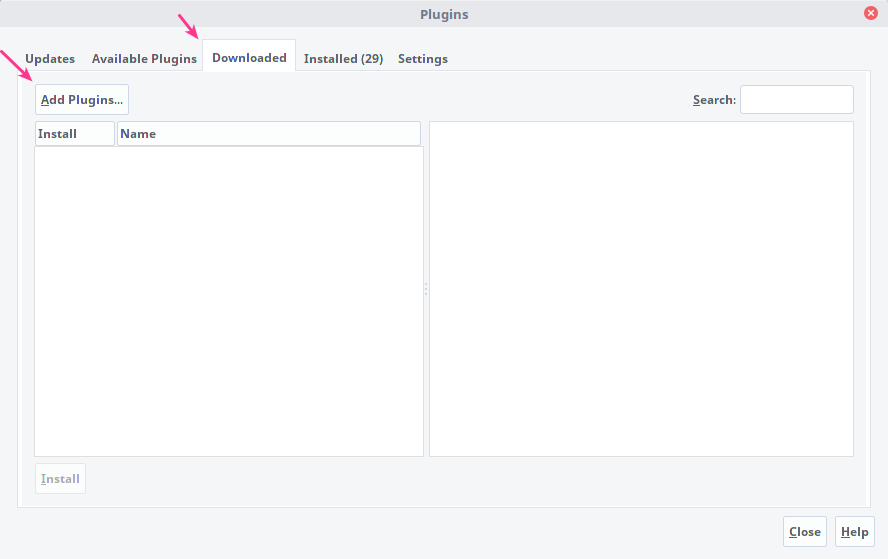
Klik Add Plugins…, kemudian cari plugins yang telah di-download tadi.
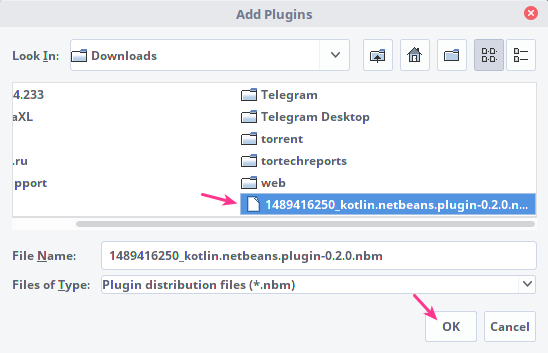
Setelah itu klik install.
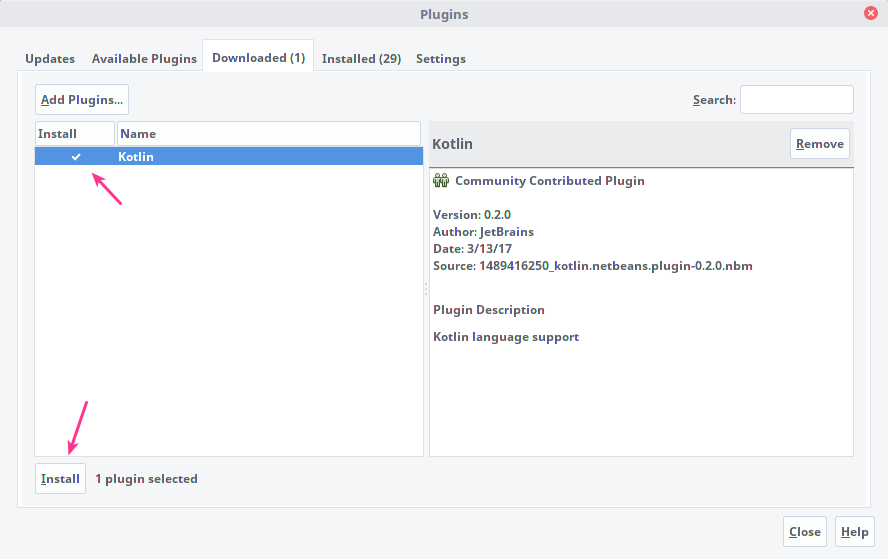
Maka akan keluar jendela seperti ini:
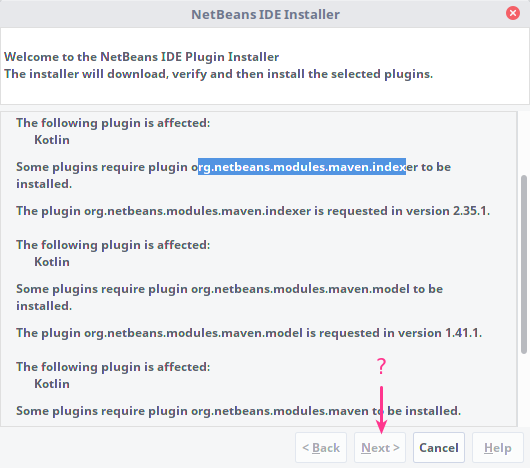
Sepertinya terjadi masalah. Tombol Next tidak aktif.
Tenang… jangan panik!
Itu disebabkan karena ada plugin yang belum terinstal untuk melengkapi Kotlin. Cara mengatasinya, silakan masuk ke Plugins->Settings
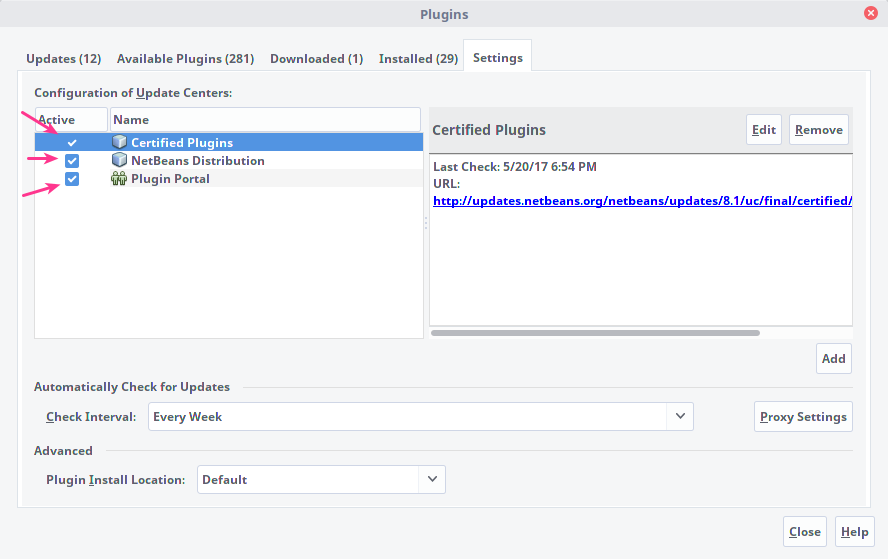
Aktifkan semua Update Center, kemudian masuk ke tab Update untuk meng-update plugin.
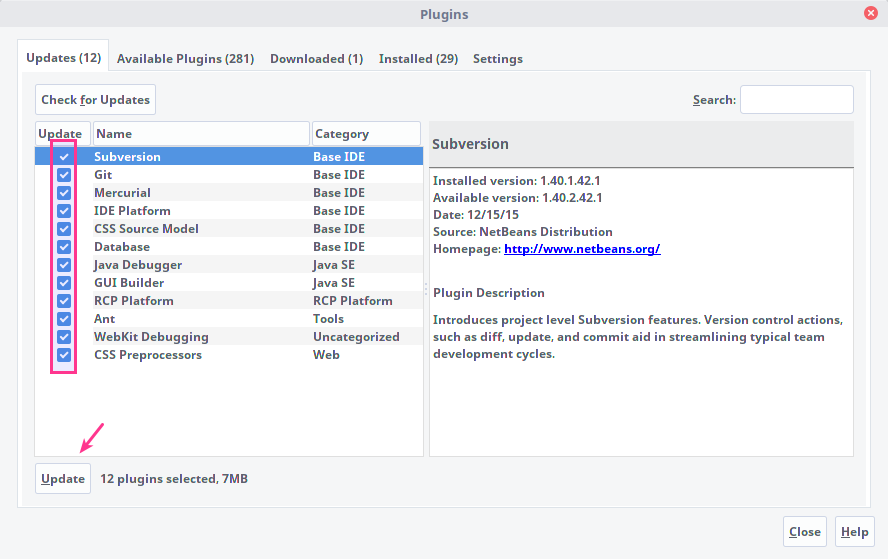
Centang semuanya lalu klik Update dan tunggulah… (pastikan koneksi internetmu stabil dan cukup cepat)
Setelah selesai meng-update, sekarang kembali lagi ke tab Downloaded untuk menginstal plugin Kotlin.
Sekarang tombol Next sudah aktif, langsung saja diklik.
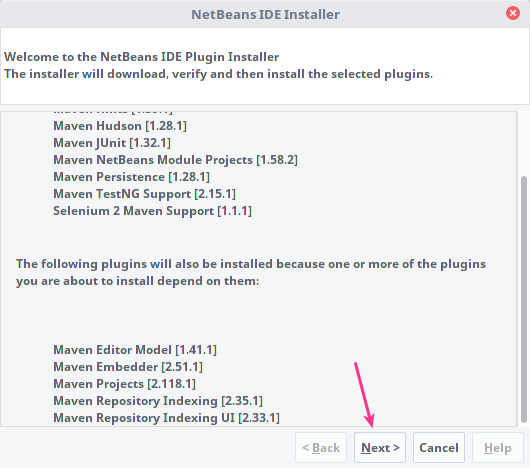
Selanjutnya, terima persetujuan “License Agreement” kemudian klik Install.
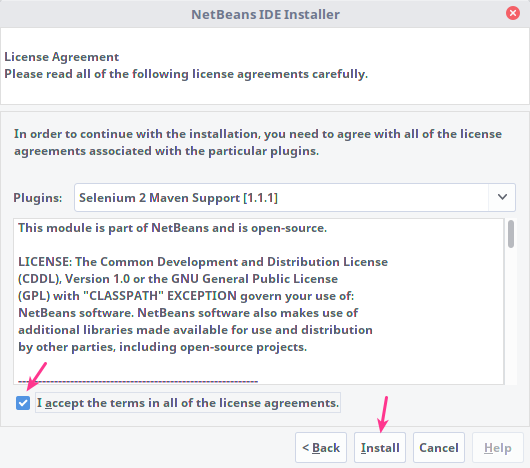
Tunggulah beberapa saat. Netbeans sedang men-download plugin…

Di tengah proses download, kita akan diminta untuk verifikasi sertifikat. Langsung saja klik Continue.

Setelah instalasi plugin selesai, kita akan diminta untuk me-restart Netbeans.
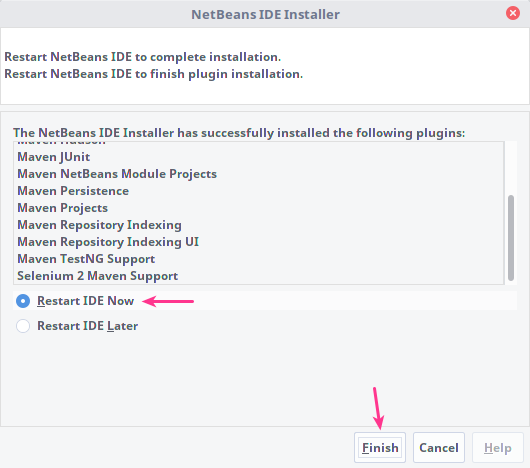
Selesai, sekarang kita bisa memprogram Kotlin di dalam Netbeans.
Membuat Proyek Kotlin di Netbeans
Buka menu File->New Project… untuk membuat proyek baru di Netbeans. Setelah itu, pilih Maven->Java Application.
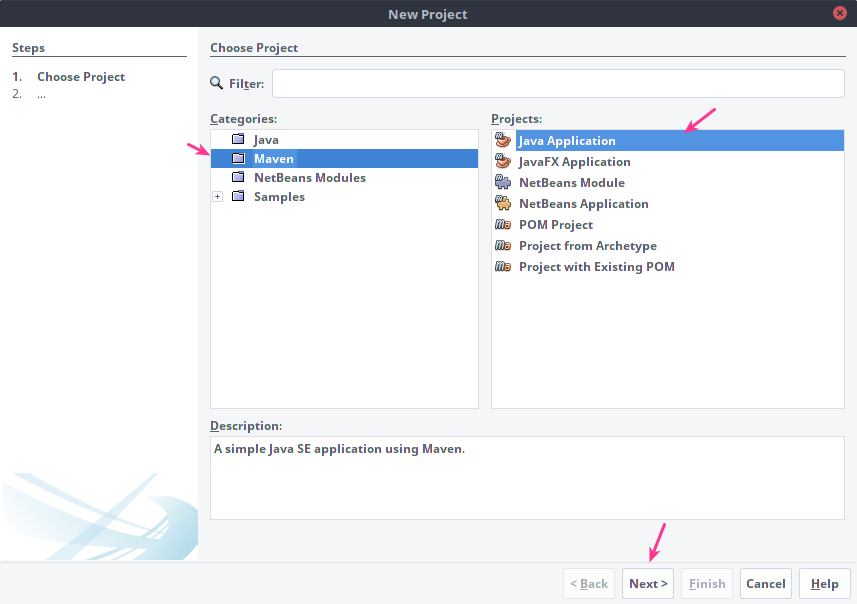
Berikan nama proyeknya seperti ini:

Maka sekarang kita punya proyek baru, tapi kode-nya masih kosong.
Silakan tambahkan file kotlin dengan klik kanan pada source package, kemudian pilih New…->Kotlin File….

Berikan nama filenya dengan Main.
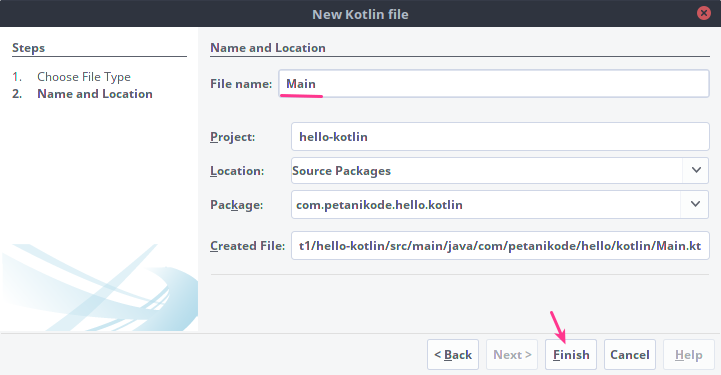
Setelah itu, isi kode Main.kt dengan kode berikut:
package com.petanikode.hello.kotlin
fun main(args: Array<String>) {
println("Hello World!")
println("Coding Kotlin dari Netbeans")
}Kode kotlin-nya akan terdeteksi error!
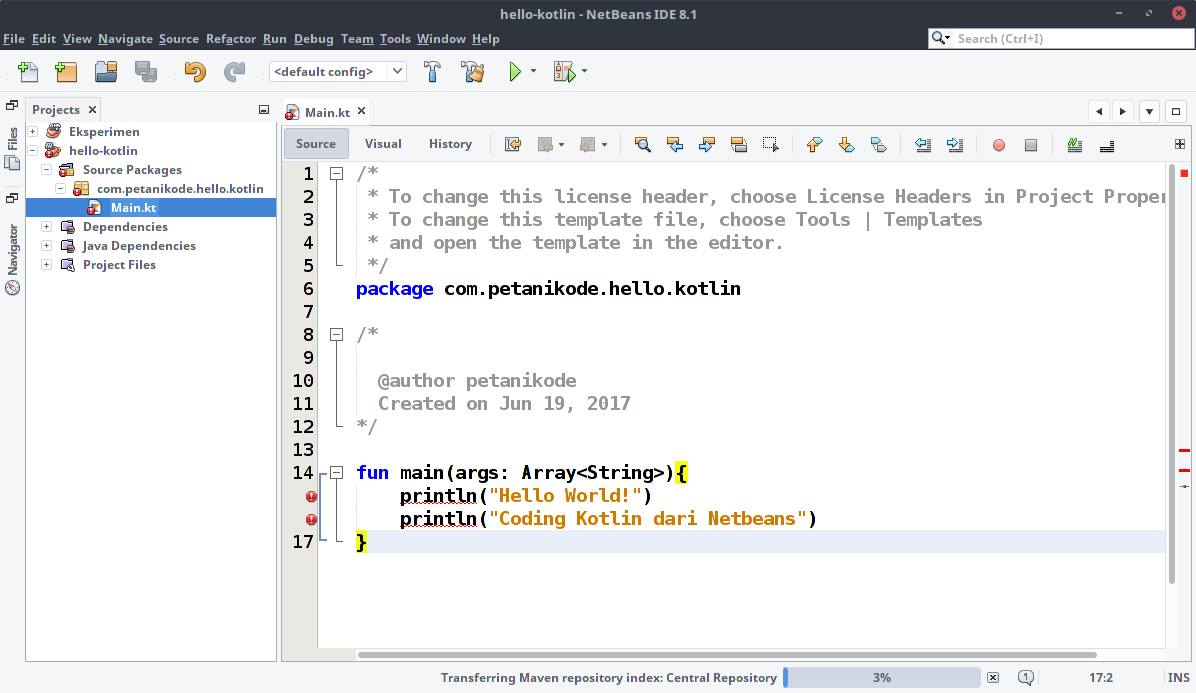
Tenang…jangan panik!
Ini terjadi karena kita baru pertama kali menulis kotlin di Netbeans. Karena itu, silakan lakukan Clean and Build dulu.
Klik kanan pada proyeknya, lalu pilih Clean and Build:
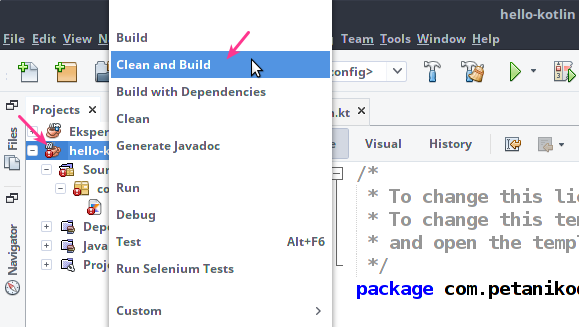
Maka Maven akan men-download semua library yang diperlukan.
lagi nyoba compile kotlin di netbeans pic.twitter.com/vGRE2j0qSA
— Petani Kode (@petanikode) June 12, 2017
Tunggulah beberapa saat…
Setelah selesai, coba Run programnya.

Berhasil! Program pertama kita sudah bisa dikompilasi di Netbeans.
Akhir kata…
Bagaimana, mudah bukan…?
Pemrograman Kotlin di Netbeans sepertinya sedikit merepotkan, karena banyak yang harus di-download.
Sebaiknya gunakan Intellij saja yang sudah resmi mendukung untuk pemrograman kotlin. ✌️